تهیه نسخه پشتیبان و بک آپ وردپرس بعد از ساخت سایت اصلیترین کاری هست که باید به صورت دورهای این کار رو انجام داد. حالا درسته که شرکت هاستینگ سایت شما اقدام به تهیه بک آپ به صورت روزانه، هفتگی و ماهانه میکنه، اما باید این نکته را هم در نظر بگیریم که ممکنه به هر دلیلی به این فایل بک آپ نیاز داشته باشیم اما دسترسی به اون وجود نداشته باشه یا اینکه سخت باشه.
یا حتی بخاطر مشکلاتی که در سرورهای خارجی رخ میده، یکباره هارد سرور از سمت سازمانهای امنیتی از دیتاسنتر مصادره بشه و نتونیم به فایل بک آپ وردپرس دسترسی داشته باشیم.
پس اگر چنین اتفاقی رخ بده تکلیف ما که کلی زمان روی سایت گذاشتیم و اونو رشد دادیم چی میشه؟ چه کسی پاسخگوی ما خواهد بود؟ آیا کسی پیدا میشه که مسئولیت این کار رو بپذیره؟ و اگر میپذیره، برای جبران خسارتی که به سایت وارد شده چه کاری میشه کرد؟
اینها سوالاتی هستند که مطمئنا بعد از یک اتفاق تلخ به ذهن شما میاد و مدتی در حال بگو و مگو با میزبانی وب خودتون خواهید شد. پس به جای اینکه به سادگی از این موضوع بگذریم و به بک آپ گرفتن میزبانی وب اطمینان کنیم، بهتر نیست خودمون هم دست به کار شده و برای جلوگیری از این ضررها با تهیه بک آپ و بازگردانی بکاپ در وردپرس خیال خودمونو راحت کنیم؟
در این آموزش از وبلاگ طاها سرور قصد دارم ابتدا به نحوه بکاپ گیری و تهیه نسخه پشتیبان از وردپرس و در نهایت به نحوه بازگردانی بک آپ روی هاست بپردازم که اگر روزی قصد ریستور کردن فایل بک آپ وردپرس رو داشتید به راحتی بتونید این کار رو انجام بدین.
آموزش نحوه تهیه بک آپ وردپرس و بازگردانی بکاپ در وردپرس
برای تهیه بک آپ از سایت وردپرسی و بازگردانی نسخه بک آپ روی هاست چندین راه مختلف وجود داره. میتونید خیلی راحت با استفاده از تهیه فول بک آپ از تمام اطلاعات هاست سی پنل این کار رو انجام بدین و نیاز به انجام هیچ کار پیچیدهای نداشته باشید.
یا اینکه میتونید از افزونههای بک آپ گیری وردپرس استفاده کرده و علاوه بر اینکه از امکان بک آپ گیری خودکار در وردپرس استفاده کنید، میشه کاری کرد که فایل بک آپ به صورت خودکار روی سرورهای آنلاینی مثل فضای گوگل درایو، دراپ باکس و… ذخیره بشه. یا اینکه میتونید به صورت دستی و دورهای این کار رو انجام بدین که پیشنهاد من یکی از موارد اول و سوم هست.
چرا از افزونه بک آپ وردپرس استفاده نکنیم؟
افزونههای بک آپ گیری از وردپرس میتونن گزینه خوبی برای این کار باشن که ما هیچ نقشی در بک آپ گیری نداریم و لازم نیست کار خاصی انجام بدیم. فقط کافیه برای یک بار تنظیمات افزونه بک آپ گرفتن در وردپرس رو انجام بدیم و بازه زمانی دلخواهی رو برای بک آپ گرفتن انتخاب کنیم تا خود افزونه این کار رو برامون انجام بده. علاوه بر این همونطور که گفتم میتونیم اقدام به تهیه بک آپ از وردپرس روی گوگل درایو و دراپ باکس هم بکنیم که با این قابلیت بک آپ گیری دیگه محشر میشه.
اما آیا هیچگاه به این موضوع فکر کردید که ممکنه همین افزونهها به خاطر سر نزدن ما و بررسی نکردن ممکنه به هر دلیلی یه زمانی برسه که بک آپی تهیه نکنند؟ یا اینکه فکر کردید ممکنه افزونه بک آپ گیری وردپرس با یک افزونه وارد تداخل بشه و همین موضوع باعث ایجاد مشکل در بک آپ گیری خودکار وردپرس بشه؟
شایدم اصلا در ظاهر همه چیز به خوبی و خوشی پیش بره، اما وقتی زمان استفاده از فایل بک آپ و بازگردانی بکاپ وردپرس میرسه، با یک فایل خراب رو به رو بشیم که عملا هیچ کاربردی نخواهد داشت.
[box type=”box success” align=”aligncenter” class=”” width=””]
استفاده از افزونه بخاطر ریسکهایی که اشاره کردیم گزینه خوبی نیست. استفاده از یک فضای ذخیره سازی مجزا یعنی داشتن هاست یا سرور بکاپ بهترین گزینه است بدین ترتیب به صورت کاملا اتوماتیک از وبسایت شما بکاپ گیری انجام می شود. در غیراینصورت استفاده از قابلیت فول بک آپ هاست سی پنل و تهیه بک آپ به صورت دستی نیز انتخاب خوبی هستند. در رابطه با بک آپ گیری از طریق هاست Cpanel که مفصلا توضیحاتی در مقاله مربوط به اون داده شده. اما برای بکاپ گیری دستی از وردپرس میتونید از این آموزش استفاده کنید.
[/box]
برای بکاپ گرفتن در وردپرس و بازگردانی بک آپ وردپرس در هاست بصورت کلی باید مراحل زیر رو طی کنید که عبارتند از:
- ابتدا باید از کلیه فایلها و پوشههای وردپرس که در public_html قرار داره یک فایل فشرده ZIP. تهیه کنید.
- سپس وارد phpmyadmin هاست شده و از دیتابیس وردپرس یک نسخه خروجی با استفاده از بخش Export تهیه کنید.
در این دو مرحله حالا ما دو فایل با فرمت zip. و sql. داریم که به ترتیب مربوط به فایلهای وردپرس و دیتابیس وردپرس هستند. حالا برای اینکه بتونیم از این نسخه بک آپ استفاده کنیم یا به اصطلاح اقدام به بازگردانی فایل بک آپ در وردپرس بکنیم، باید مراحل زیر را طی کنیم.
- ابتدا فایل zip. را در همون مسیر public_html هاست فعلی یا هاست جدید آپلود کنید.
- سپس یک دیتابیس جدید با همان اطلاعات دیتابیس قبلی ایجاد کنید(همچنین میتونید اطلاعات دیتابیس را با نام، نام کاربری و رمز جدید بسازید).
- وارد phpmyadmin هاست شده و با استفاده از بخش Import فایل sql. را در دیتابیسی که ساختید، درون ریزی کنید.
- در نهایت اگر اطلاعات دیتابیس با دیتابیس قبلی متفاوت است، وارد صفحه ویرایش فایل wp-config.php شده و اطلاعات دیتابیس جدید را با اطلاعات دیتابیس قبلی جایگزین کنید.
حالا که با روند کار آشنا شدید و یک نقشه راه در ذهنتون ایجاد شد در ادامه به تشریح کامل مراحل برای بکاپ گیری و بازگردانی بک آپ وردپرس میپردازم.
مرحله اول: بکاپ گیری کامل از وردپرس
توی این مرحله باید از کلیه فایلها و پوشههای مربوط به وردپرس که داخل public_html هاست قرار داره یک نسخه بک آپ با فرمت zip. ایجاد کنید.
در ساختن این نسخه فرقی بین کنترل پنل هاست سی پنل و دایرکت ادمین وجود نداره و در هر صورت باید از محتویات داخل مسیر public_html یک خروجی تهیه کنید. بنابرای وارد هاست شده و روی File Manager کلیک کنید تا به مسیر مدیریت فایلها در هاست هدایت شوید.
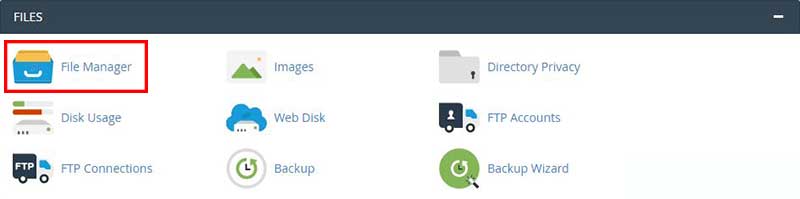
سپس وارد public_html شده و با انتخاب گزینه Select All کلیه پوشهها و فایلها رو انتخاب کنید. بعد از اینکه کلیه موارد انتخاب شد، راست کلیک کرده و گزینه Compress را انتخاب کنید.
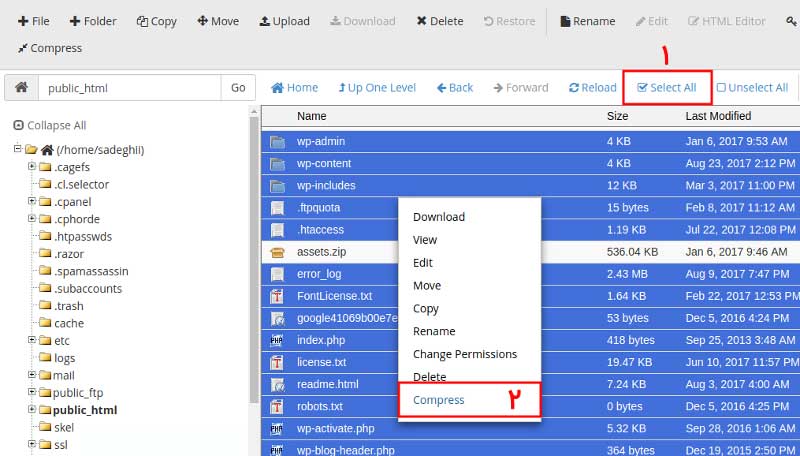
بعد از کلیک روی گزینه Compress پنجره زیر نشون داده میشه که باید ابتدا فرمت فایل خروجی را در حالت ZIP انتخاب کنید. سپس در انتهای پنجره مسیر مورد نظر برای ذخیره فایل به همراه عنوان فایل را وارد کنید.
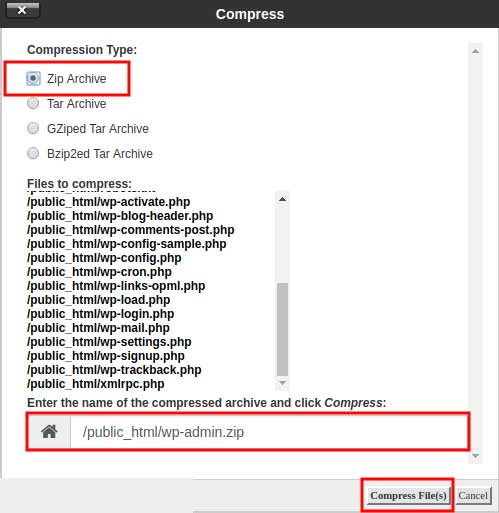
بنابراین فرمت فایل مورد نظر برای خروجی گرفتن را روی zip. قرار داده و سپس فایل خروجی را با نام دلخواه تعیین کنید. اینجا چون من موقع راست کلیک کردن نشانگر ماوس روی پوشه wp-admin قرار داشته، سی پنل به صورت خودکار این اسم رو برای فایل بک آپ انتخاب کرده که منم تغییری در این گزینه ایجاد نکردم.
در نهایت روی دکمه Compress Files کلیک کرده و منتظر بمونید تا فایل خروجی شما بسته به میزان حجم فایلهای سایت در مسیر تعیین شده تهیه بشه. حالا بعد از اینکه فایل خروجی شما ایجاد شد اونو دانلود کنید و در سیستم خودتون ذخیره کنید.
در اینجا همونطور که در فیلد مسیر و نام میبینید فایل من با نام wp-admin.zip در مسیر public_html ذخیره شده که برای دانلود کردن باید روی فایل wp-admin.zip که داخل مسیر public_html قرار داره دو بار کلیک کنم تا فایل خروجی دانلود بشه.
مرحله دوم: بکاپ گیری از دیتابیس وردپرس
برای تهیه بک آپ از دیتابیس وردپرس ابتدا باید وارد هاست خود شوید. بعد از اینکه نام کاربری و رمز خودتون را برای ورود به هاست وارد کردید روی گزینه phpmyadmin کلیک کنید تا به صفحه مدیریت دیتابیس سایت هدایت شوید.
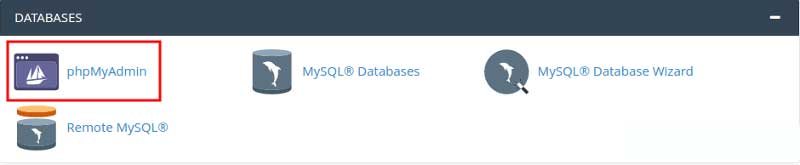
تو این مرحله ممکنه ازتون نام کاربری و رمز عبور برای ورود درخواست بشه. در این صورت باید از نام کاربری و رمز ورود به هاست برای ورود به phpmyadmin استفاده کنید.
سپس مشابه تصویر زیر از سمت چپ دیتابیس سایت خودتونو انتخاب کنید.
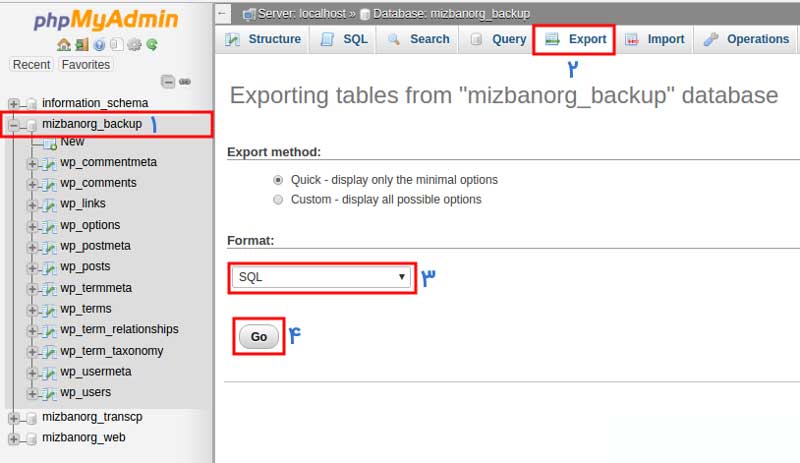
حالا از سربرگ بالا گزینه Export را انتخاب کنید. تو این صفحه کافیه از قسمت Format نوع اونو روی SQL انتخاب کرده و در نهایت روی دکمه Go کلیک کنید.
بسته به میزان حجم دیتابیس منتظر بمونید تا خروجی از دیتابیس وردپرس تهیه بشه و در نهایت فایل خروجی را با فرمت SQL. دانلود کرده و در جایی مطمئن در کامپیوتر خودتون ذخیره کنید.
همچنین برای محکم کاری بهتره این فایل رو جدا از کامپیوتر روی یک فضای ذخیره سازی مثل فلش مموری و در جایی مطمئن نگهداری کنید.
[box type=”box note” align=”aligncenter” class=”” width=””]
تا این مرحله تهیه نسخه بک آپ از وردپرس به اتمام رسیده و با خیال راحت میتونید هر زمان که نیاز به این فایل بک آپ داشتید ازش استفاده کنید. البته امیدوارم هیچ وقت به این فایل نیازی پیدا نکنید و بدون نیاز به بازگردانی بک آپ در وردپرس به صورت منظم و بدون هیچ مشکلی در جهت پیشرفت سایت خودتون گام بردارید.
[/box]
حالا اگه یه زمانی به این فایل بک آپ نیاز داشتیم باید چیکار کنیم؟ تکلیف چی میشه؟ اصلا چرا ممکنه به بازگردانی بک اپ در وردپرس نیاز پیدا بکنیم؟
جهت مشاهده آموزش بازگردانی بکاپ وردپرس بر روی لینک زیر کلیک نمایید :








هیچ نظری وجود ندارد